
Tüm bilgisayarlarda, masaüstünüzü çizmekten videoların kodunu çözmekten zorlu PC oyunlarını oluşturmaya kadar her şeyi gerçekleştiren grafik donanımı bulunur. Çoğu modern bilgisayarda Intel, NVIDIA veya AMD tarafından üretilen grafik işlem birimleri (GPU'lar) bulunur.
Bilgisayarınız İşlemci ve RAM de önemlidir, GPU, bilgisayar oyunları oynama söz konusu olduğunda genellikle en kritik bileşendir. Yeterince güçlü bir GPU'nuz yoksa, daha yeni PC oyunlarını oynayamazsınız veya daha düşük grafik ayarlarıyla oynamanız gerekebilir. Bazı bilgisayarlarda düşük güçlü "yerleşik" veya "entegre" grafikler diğerlerinde güçlü "ayrılmış" veya "ayrı" grafik kartları (bazen video kartları da denir) varken, Windows PC'nizde hangi grafik donanımının olduğunu nasıl göreceğinizi buradan öğrenebilirsiniz.
Windows 10'da, GPU bilgilerinizi ve kullanım ayrıntılarınızı doğrudan Görev Yöneticisinden kontrol edebilirsiniz. Görev çubuğunu sağ tıklayın ve "Görev Yöneticisi" ni seçin veya Windows + Esc tuşlarına basarak aç onu .
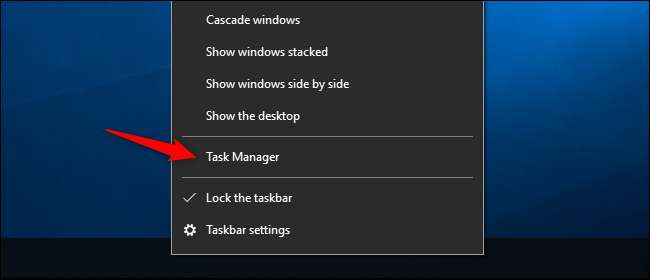
Pencerenin üst kısmındaki "Performans" sekmesini tıklayın - sekmeleri görmüyorsanız "Daha Fazla Bilgi" yi tıklayın. Kenar çubuğunda "GPU 0" ı seçin. GPU’nun üreticisi ve model adı, pencerenin sağ üst köşesinde görüntülenir.
Bu pencerede GPU'nuzdaki ayrılmış bellek miktarı gibi diğer bilgileri de göreceksiniz. Windows 10’un Görev Yöneticisi GPU kullanımınızı burada gösterir ve ayrıca uygulamaya göre GPU kullanımını görüntüleyin .
Sisteminizde birden fazla GPU varsa, burada "GPU 1" ve benzerlerini de görürsünüz. Her biri farklı bir fiziksel GPU'yu temsil eder.
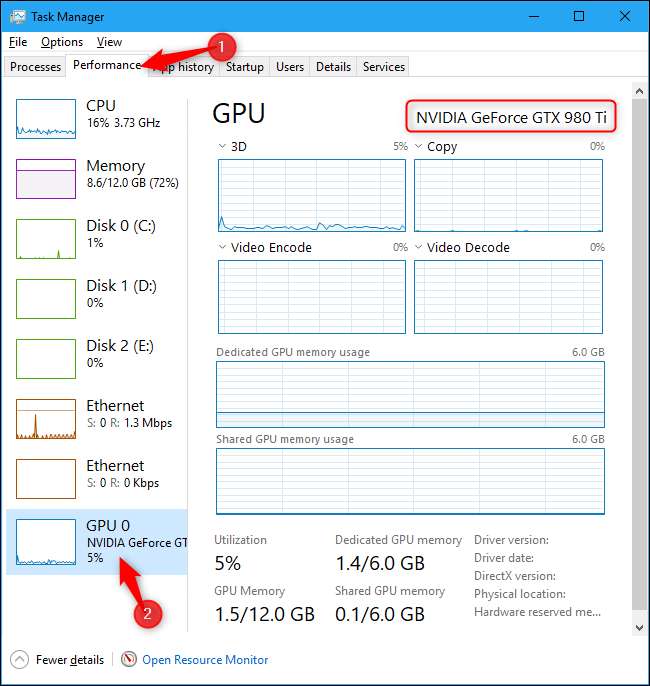
Windows 7 gibi eski Windows sürümlerinde bu bilgileri şurada bulabilirsiniz: DirectX Tanı Aracı . Açmak için Windows + R tuşlarına basın, görünen Çalıştır iletişim kutusuna "dxdiag" yazın ve Enter tuşuna basın.
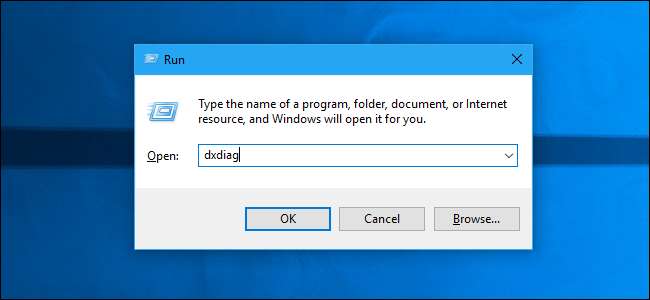
"Görüntü" sekmesine tıklayın ve "Aygıt" bölümündeki "Ad" alanına bakın. GPU'nuzda yerleşik olarak bulunan video belleği (VRAM) miktarı gibi diğer istatistikler de burada listelenmiştir.
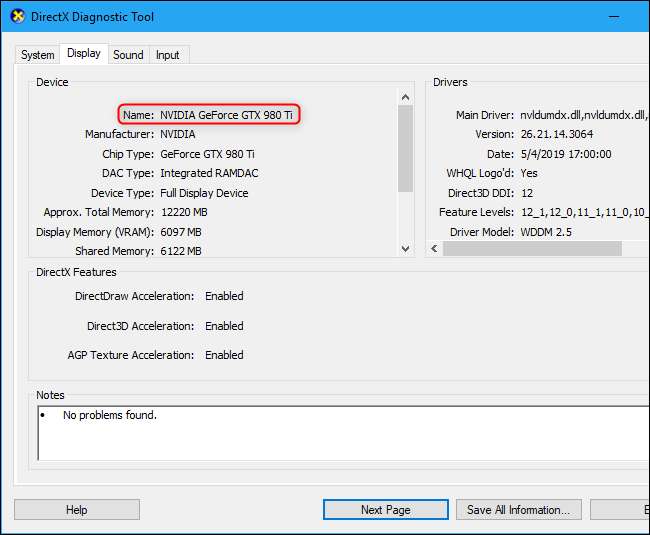
Sisteminizde birden fazla GPU varsa (örneğin, pil gücüyle kullanım için düşük güçlü Intel GPU'lu ve takılıyken ve oyun oynarken kullanım için yüksek güçlü NVIDIA GPU'lu bir dizüstü bilgisayar gibi) bir oyunun hangi GPU'yu kullandığını kontrol edin Windows 10’un Ayarlar uygulamasından. Bu kontroller ayrıca NVIDIA Kontrol Paneli .
İLİŞKİLİ: Windows Görev Yöneticisinde GPU Kullanımı Nasıl İzlenir






